从新手到专家:释放 Git 命令行的力量
在现代软件开发领域,Git 已成为一种不可或缺的版本控制工具,它使开发人员能够无缝协作并高效地管理代码更改。虽然图形用户界面 (GUI) 为 Git 提供了用户友好的方法,但掌握命令行可以更深入地了解版本控制过程并更好地控制它。

开始使用 Git 命令行
要踏上这段旅程,您必须先在系统上安装 Git。有关 Windows、macOS 和 Linux 的详细说明可在网上轻松找到。安装后,通过打开终端窗口并键入“git --version”来验证安装。此外,使用“git config --global user.name”和“git config --global user.email”设置您的用户信息。此信息将与您的 Git 提交相关联。
创建 Git 仓库
要初始化 Git 仓库,请在终端窗口中导航到所需的目录并执行“git init”。此命令会创建一个隐藏的“.git”目录,标记仓库的开始。在此目录中,Git 将跟踪对代码的所有更改。
导航 Git 命令行界面
要在 Git 命令行界面中导航,请使用“cd”命令更改目录,使用“ls”列出文件和目录。要确定仓库的状态,请使用“git status”命令。此命令显示已跟踪和未跟踪文件的摘要,允许您识别需要添加到暂存区域的更改。
添加和提交更改
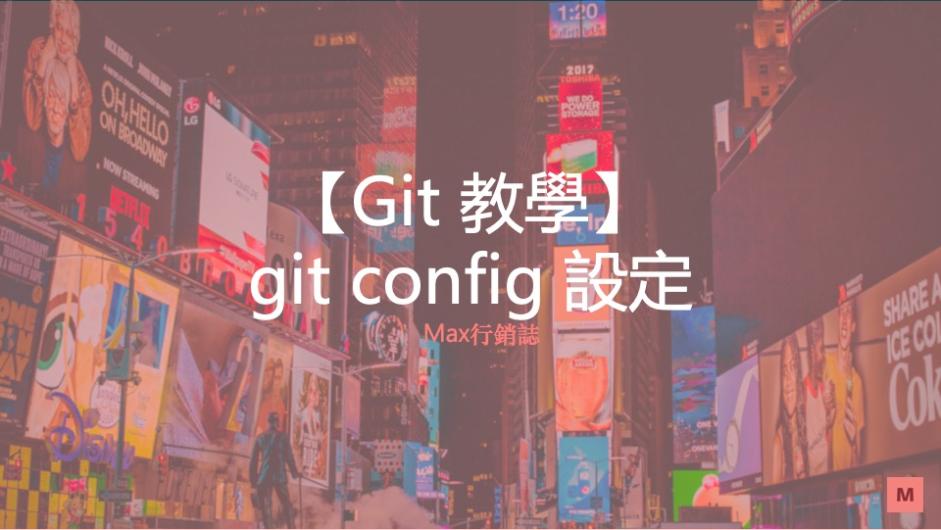
要将更改添加到暂存区域,请使用“git add”命令后跟文件或目录名称。这会准备更改以便在下次提交中包含。要将更改提交到仓库,请执行“git commit”。此命令会捕获那时代码的快照,以及描述更改的可选提交消息。
分支和合并
Git 的分支功能使您能够同时创建和处理多个版本的代码。要创建新分支,请使用“git branch <分支名称>”。要在分支之间切换,请使用“git checkout <分支名称>”。合并分支允许您将一个分支中的更改集成到另一个分支中。要合并分支,请使用“git merge <分支名称>”。如果两个分支中的更改重叠,可能需要解决合并冲突。
跟踪更改和历史记录
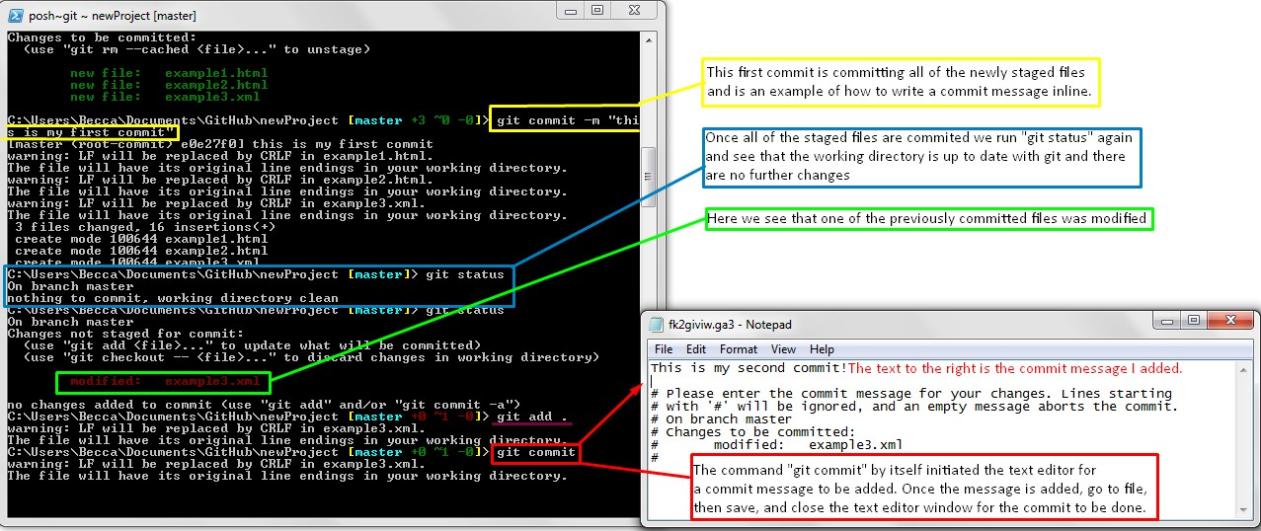
要查看提交历史记录,请使用“git log”命令。此命令显示按时间顺序排列的提交列表,包括提交 ID、提交消息、作者和日期。要检查特定的文件更改,请使用“git diff”。此命令比较两次提交之间的更改,或比较工作目录的当前状态与上次提交的版本之间的更改。
协作和远程仓库
Git 通过使开发人员能够共享和共同维护一个公共代码库来促进他们之间的协作。要克隆远程仓库,请使用“git clone <远程仓库 URL>”。这会在您的系统上创建远程仓库的本地副本。要将本地更改推送到远程仓库,请使用“git push <远程仓库名称>”。相反,要从远程仓库获取更改并将其合并到本地仓库中,请使用“git pull <远程仓库名称>”。
高级 Git 技术
当您深入研究 Git 时,您可能会遇到一些高级技术很有用的情况。“Git stash”允许您临时保存和取消跟踪更改,从而提供一个干净的工作目录。要将隐藏的更改应用回工作目录,请使用“git stash pop”。“Git rebase”使您能够重新组织提交,创建线性提交历史记录。
本文全面概述了 Git 命令行,指导您从安装和创建仓库的基础知识到高级技术,如分支、合并和变基。通过掌握命令行,您可以更深入地了解 Git 的内部工作原理,并释放其在高效版本控制和协作方面的全部潜力。继续练习和探索其他 Git 命令,以提高您的熟练程度并释放 Git 的真正力量。
要进一步学习,请考虑使用官方 Git 文档、在线课程和教程等可靠资源。通过论坛和讨论组与 Git 社区互动,以扩展您的知识并随时了解最新发展。
YesNo

留下回复